Catatan
Akses ke halaman ini memerlukan otorisasi. Anda dapat mencoba masuk atau mengubah direktori.
Akses ke halaman ini memerlukan otorisasi. Anda dapat mencoba mengubah direktori.
Penting
Azure CDN Standard dari Microsoft (klasik) akan dihentikan pada 30 September 2027. Untuk menghindari gangguan layanan apa pun, penting untuk memigrasikan profil Azure CDN Standard dari Microsoft (klasik) ke tingkat Azure Front Door Standard atau Premium paling lambat 30 September 2027. Untuk informasi selengkapnya, lihat Pensiunnya Azure CDN Standard dari Microsoft (klasik).
Azure CDN dari Edgio dihentikan pada 15 Januari 2025. Untuk informasi selengkapnya, lihat FAQ penghentian Azure CDN dari Edgio.
Kompresi file adalah metode sederhana dan efektif untuk meningkatkan kecepatan transfer file dan meningkatkan performa pemuatan halaman dengan mengurangi ukuran file sebelum dikirim dari server. Pemadatan file dapat mengurangi biaya bandwidth dan memberikan pengalaman yang lebih baik bagi pengguna Anda.
Ada dua cara untuk mengaktifkan kompresi file:
- Mengaktifkan pemadatan pada server asal Anda. Dalam kasus ini, Azure CDN meneruskan file yang telah dipadatkan dan mengirimkannya kepada klien yang memintanya.
- Mengaktifkan pemadatan langsung pada server POP CDN (pemadatan dengan cepat). Dalam hal ini, CDN mengompresi file dan menyajikannya kepada pengguna akhir, bahkan jika mereka tidak dikompresi oleh server asal.
Penting
Perubahan konfigurasi Azure Content Delivery Network dapat memakan waktu hingga 10 menit untuk disebarluaskan melalui jaringan:
Jika Anda menyiapkan kompresi untuk pertama kalinya pada titik akhir CDN Anda, pertimbangkan untuk menunggu 1-2 jam sebelum melakukan pemecahan masalah untuk memastikan pengaturan kompresi telah disebarkan ke POP.
Mengaktifkan kompresi
Tingkat CDN standar dan premium menyediakan fungsionalitas pemadatan yang sama, tetapi antarmuka penggunanya berbeda. Untuk informasi lebih lanjut mengenai perbedaan antara tingkat CDN standar dan premium, lihat Gambaran Umum Azure CDN.
Di halaman profil CDN pilih titik akhir CDN yang ingin Anda kelola.
Halaman titik akhir CDN terbuka.
Pilih Pemadatan.
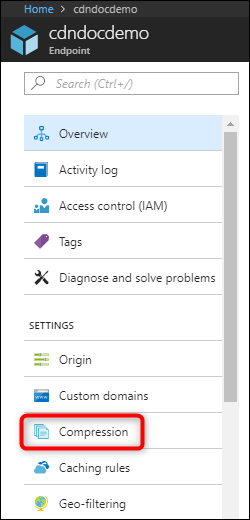
Halaman kompresi dibuka.
Pilih Aktifkan untuk mengaktifkan pemadatan.
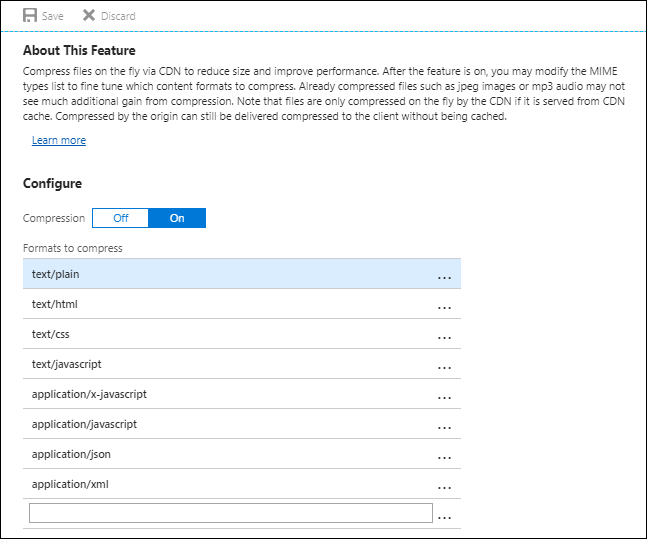
Gunakan jenis MIME default, atau ubah daftar dengan menambahkan atau menghapus jenis MIME.
Tips
Meskipun mungkin, tidak disarankan untuk menerapkan pemadatan ke format yang telah dipadatkan. Misalnya, ZIP, MP3, MP4, atau JPG.
Setelah membuat perubahan, pilih Simpan.
Aturan kompresi
Hanya file yang memenuhi kriteria berikut yang memenuhi syarat untuk pemadatan:
- Menjadi jenis MIME yang telah dikonfigurasi untuk kompresi
- Hanya memiliki header Content-Encoding "identity" dalam respons asal
- Lebih besar dari 1 KB
- Lebih kecil dari 8 MB
Hanya pengodean kompresi berikut yang didukung:
- gzip (GNU zip)
- brotli
Jika permintaan mendukung lebih dari satu jenis pemadatan, pemadatan brotli lebih diutamakan.
Saat permintaan untuk sebuah aset menentukan pemadatan gzip dan permintaan tersebut menghasilkan hilangnya cache, Azure CDN melakukan pemadatan gzip pada aset secara langsung di server POP. Setelah itu, file yang dikompresi dilayani dari cache.
Jika asal menggunakan Pengodean Transfer Terpotong (CTE) untuk mengirim data ke CDN POP, pemadatan tidak didukung.
Tabel perilaku pemadatan
Tabel berikut ini menjelaskan perilaku pemadatan Azure CDN untuk setiap skenario:
Pemadatan dinonaktifkan atau file tidak memenuhi syarat untuk pemadatan
| Format yang diminta klien (pada header Accept-Encoding) | Format file yang di-cache | Respons CDN terhadap klien | Catatan |
|---|---|---|---|
| Dikompresi | Dikompresi | Dikompresi | |
| Dikompresi | Tidak dipadatkan | Tidak dipadatkan | |
| Dikompresi | Tidak di-cache | Dipadatkan atau tidak dipadatkan | Respons asal menentukan apakah CDN melakukan pemadatan. |
| Tidak dipadatkan | Dikompresi | Tidak dipadatkan | |
| Tidak dipadatkan | Tidak dipadatkan | Tidak dipadatkan | |
| Tidak dipadatkan | Tidak di-cache | Tidak dipadatkan |
Pemadatan diaktifkan dan file memenuhi syarat untuk pemadatan
| Format yang diminta klien (pada header Accept-Encoding) | Format file yang di-cache | Respons CDN terhadap klien | Catatan |
|---|---|---|---|
| Dikompresi | Dikompresi | Dikompresi | CDN melakukan transkoding antara format yang didukung. Azure CDN dari Microsoft tidak mendukung transcoding antara format dan sebaliknya mengambil data dari asal, kompresi, dan cache secara terpisah untuk format tersebut. |
| Dikompresi | Tidak dipadatkan | Dikompresi | CDN melakukan pemadatan. |
| Dikompresi | Tidak di-cache | Dikompresi | CDN melakukan kompresi jika server asal mengembalikan file yang tidak terkompresi. File dengan header Cache-Control: no-cache tidak pernah dipadatkan. |
| Tidak dipadatkan | Dikompresi | Tidak dipadatkan | CDN melakukan dekompresi. Azure CDN dari Microsoft tidak mendukung dekompresi dan sebaliknya mengambil data dari sumber asalnya dan menyimpannya secara terpisah untuk klien yang membutuhkan data tidak terkompresi. |
| Tidak dipadatkan | Tidak dipadatkan | Tidak dipadatkan | |
| Tidak dipadatkan | Tidak di-cache | Tidak dipadatkan |
Kompresi Media Services CDN
Untuk titik akhir yang diaktifkan untuk streaming Media Services CDN, pemadatan diaktifkan secara default untuk jenis MIME berikut:
- application/vnd.ms-sstr+XML
- application/dash+XML
- application/vnd.Apple.mpegurl
- application/f4m+XML